Za ta léta, co existuje iPhone a iPad, obsahoval iOS mnoho chyb, kdy bylo možné odemknout uzamčené zařízení nebo se dostat k fotografím či kontaktům, aniž by bylo potřeba znát heslo nebo mít ten správný otisk prstu. Jakmile se někomu podobnou díru v iOS podařilo objevit, tak ji Apple okamžitě opravil rychlou aktualizací. S novými funkcemi iOS ale přibývají i další potencionální hrozby, protože inženýři v Applu jednoduše nezvládají vše ohlídat, což je pochopitelné. Přesně to se ale potvrzuje i v dnešním článku.
YouTuber EverythingApplePro ukázal již přes 25 chyb v iOS, které umožňovaly získat přístup k fotografiím, kontaktům nebo rovnou do celého systému, aniž by bylo potřeba zadat na uzamčeném zařízení heslo. Nyní sdílí další chybu, kterou původně objevil YouTuber iDeviceHelp. Jediné, co budete potřebovat, je váš iPhone a ještě jeden iPhone (třeba kamaráda). Na druhém iPhonu musí být aktivovaná Siri a musí být připojený k internetu, stejně tak musí být připojený k internetu i váš iPhone, abyste mohli provést FaceTime hovor, což ale v dnešní době mobilního internetu a Wi-Fi na každém rohu není žádný problém.
Rádi bychom ještě upozornili, že následující kroky neslouží jako postup, jak se někomu cizímu hrabat ve fotografiích, ale jako ukázka toho, že je něco podobného skutečně možné. Můžete na kamaráda ve škole nebo na kolegu v práci zamachrovat, že něco podobného umíte a říct mu, jak se bránit, aby se k jeho fotografiím nedostal někdo úplně cizí. O tom, jak se bránit, se dočtete pod videem.
Jak na uzamčeném iPhonu získat přístup k fotkám
- Ze svého iPhonu zavolejte na druhý iPhone (pokud nevíte číslo, zeptejte se Siri „Who am I“)
- Až se na druhém iPhonu objeví hovor, zvolte na displeji Zpráva a poté Vlastní…
- Nyní už můžete hovor ukončit
- Aktivujte Siri a řekněte „Turn on VoiceOver“ a opět Siri vypněte
- Nyní musíte prstem 2x kliknout do pole s kontaktem a když kliknete podruhé, tak nechat prst na displeji a druhou rukou klepnout na klávesnici. Pravděpodobně se vám to nepovede napoprvé, a tak musíte klepání opakovat. Docílit je potřeba toho, aby zmizel kurzor z pole iMessage nad klávesnicí. Nejlépe tento krok pochopíte z videa níže.
- Jakmile zmizí kurzor, tak vypněte vypněte VoiceOver přes Siri příkazem „Turn off VoiceOver“
- Nyní na klávesnici napište nějaké písmenko, objeví se kontakty, sjeďte dolu ke kontaktům nalezeným v Mailu a u některého z nich klikněte vpravo na i v kroužku
- Zvolte Vytvořit nový kontakt
- Nyní vlevo nahoře klikněte na přidat fotografii a poté na Vybrat fotografii
- A máte plný přístup ke všem fotografiím v zařízení
Postup jsme testovali i v redakci a povedl se. Přístup k fotografiím jsme skutečně získali. Abyste zamezili tomu, že někdo pomocí výše uvedených kroků získá přístup k vašim fotografiím, vypněte si Siri v Nastavení –> Siri.
Postup funguje na iPhonu, iPadu i Podu touch a na všech verzích iOS, dokonce i v nejnovější beta verzi iOS 10.2. Je celkem jasné, že Apple chybu brzy opraví, jenže i tak je tu jeden velký problém. Jednotlivé kroky je totiž možné aplikovat i na iPhonu 4S s iOS 9, který už ale nedostává aktualizace. Je tak otázkou, zda Apple vydá speciální záplatu pro iOS 9 i po ukončení podpory systému.
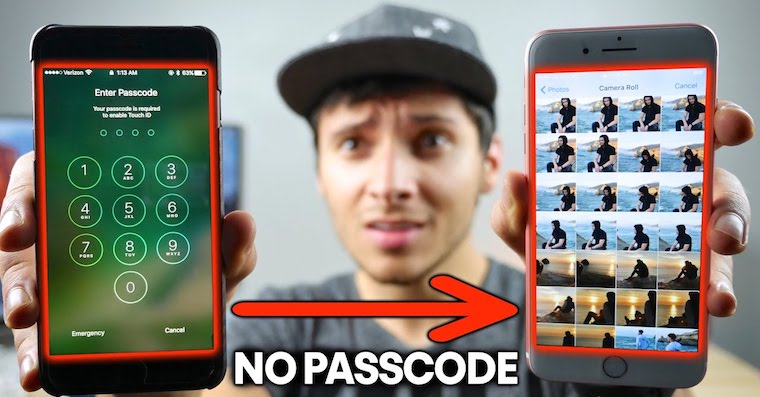



Sami to v texte spominate ak mam vypnutu Siri tak sa nic z toho neudeje a teda neplati „jakéhokoli uzamčeného iPhonu“ Ale chapem klik je klik.
Máte pravdu, opraveno :-)
Takže jsem vlastně chárněn protože Siri je k hovnu a nikdy jsem ji neměl zaplou ;)